- Autorius Jason Gerald [email protected].
- Public 2024-01-19 22:13.
- Paskutinį kartą keistas 2025-01-23 12:25.
„Wi-Fi“puikiai tinka palaikyti ryšį su internetu, tačiau nesaugus „Wi-Fi“gali būti pavojingas jūsų asmeninei informacijai. Svarbus jūsų tinklo ir duomenų apsaugos raktas yra apsaugoti maršrutizatoriaus slaptažodį ir reguliariai keisti slaptažodžius. Atlikę šį veiksmą, žmonės negalės pavogti jūsų pralaidumo! Skaitykite toliau, kad sužinotumėte, kaip pakeisti „Wi-Fi“slaptažodį.
Žingsnis
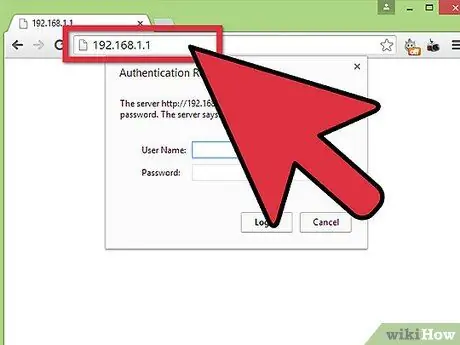
Žingsnis 1. Eikite į maršrutizatoriaus konfigūracijos puslapį
Maršrutizatoriaus konfigūracijos puslapį galima pasiekti naudojant prie tinklo prijungto kompiuterio žiniatinklio naršyklę. Jei nežinote slaptažodžio ir negalite prisijungti per „Wi-Fi“, galite prijungti kompiuterį prie maršrutizatoriaus naudodami Ethernet kabelį. Tokiu būdu jums nereikia „Wi-Fi“slaptažodžio.
- Numatytasis maršrutizatoriaus adresas yra 192.168.1.1, 192.168.0.1, 192.168.2.1 arba 10.0.1.1 („Apple“) arba 10.0.0.1 („Xfinity“). Įveskite adresą į savo naršyklės adreso juostą.
- Vykdykite komandų eilutę paspausdami „Windows“klavišą + R ir įvesdami cmd, jei visų aukščiau nurodytų adresų negalima naudoti norint pasiekti konfigūracijos puslapį. Paleidus komandų eilutę, įveskite ipconfig ir paspauskite Enter. Sąraše ieškokite aktyvaus ryšio ir ieškokite numatytojo šliuzo adreso. Paprastai tai yra jūsų maršrutizatoriaus adresas.
- Jei niekas nepadeda, paspauskite ir palaikykite maršrutizatoriaus mygtuką „Reset“maždaug 30 sekundžių, kad grąžintumėte įrenginio gamyklinius nustatymus. Tada raskite numatytąjį to maršrutizatoriaus modelio adresą ir įveskite adresą į savo naršyklę.
- Kai kurie maršrutizatoriai yra su konfigūravimo programine įranga. Jei anksčiau įdiegėte konfigūracijos programinę įrangą, tiesiog naudokite šią programinę įrangą, o ne žiniatinklio naršyklę.
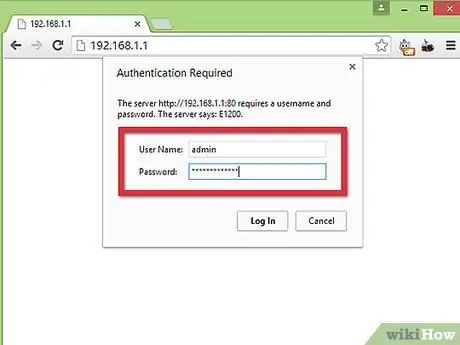
Žingsnis 2. Įveskite savo maršrutizatoriaus vartotojo vardą ir slaptažodį
Kiekvienam maršrutizatoriui reikalingas vartotojo vardas ir slaptažodis, kad galėtumėte pasiekti jo vidų. Jei nepakeitėte jo pirmą kartą konfigūruodami maršrutizatorių, tikėtina, kad vartotojo vardas yra „admin“, o slaptažodis - „admin“arba „password“. Žinoma, tai nėra tas pats kiekvienam modeliui, todėl ieškokite tinkamos savo modelio prisijungimo informacijos internete.
Turėtumėte paspausti ir palaikyti maršrutizatoriaus mygtuką „Atstatyti“maždaug 30 sekundžių, jei anksčiau pakeitėte prisijungimo informaciją ir ją pamiršote, arba maršrutizatorius yra kažkieno dovana, o senasis savininkas niekada iš naujo nenustato įrenginio.. Nustatymai bus atkurti pagal numatytuosius nustatymus, todėl galėsite prisijungti naudodami numatytąjį vartotojo vardą ir slaptažodį
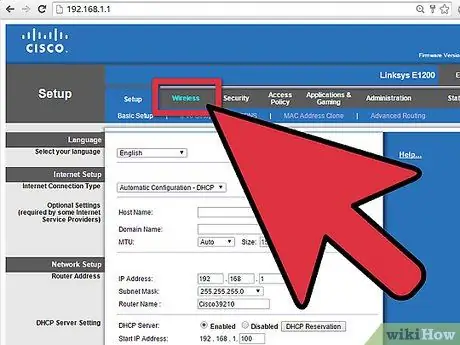
Žingsnis 3. Atidarykite belaidžio ryšio skyrių
Prisijungę prie maršrutizatoriaus, konfigūracijos puslapyje ieškokite skilties Belaidis ryšys. Tikslus pavadinimas skirsis priklausomai nuo gamintojo, tačiau paprastai turėtumėte ieškoti skirtuko ar mygtuko pavadinimu „Belaidis ryšys“arba „Belaidžio ryšio nustatymai/sąranka“.
Jei skiltyje „Belaidis ryšys“yra keli poskyriai, tiesiog eikite į belaidžio ryšio puslapį
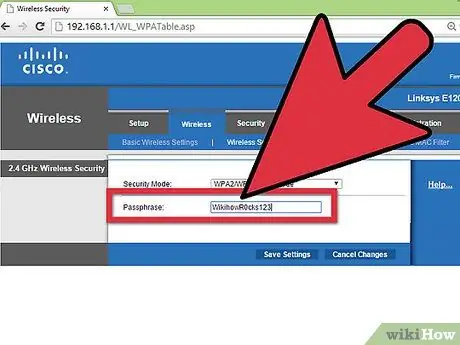
Žingsnis 4. Pakeiskite slaptažodį
Ieškokite laukelio pavadinimu „Slaptažodis“, „Bendrinamas raktas“arba „Slaptafrazė“. Į šį laukelį įveskite naują slaptažodį. Kai kurie maršrutizatoriai paprašys jūsų dar kartą įvesti slaptažodį, kad įsitikintumėte, jog slaptažodį įvedėte teisingai.
- Pabandykite sukurti tvirtą slaptažodį, kurį sunku ar net neįmanoma atspėti. Slaptažodis neturi būti susietas su niekuo privačiu, jame turi būti bet koks skaičius skaičių, atsitiktinių įvykių ir specialių simbolių, tokių kaip „#“, „!“ir „$“.
- Norint sukurti tvirtą slaptažodį, jums reikia mažiausiai 8 simbolių.
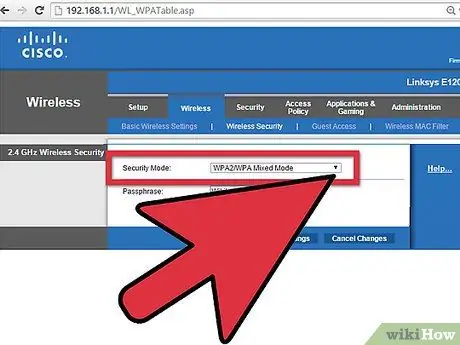
Žingsnis 5. Patikrinkite tinklo saugos tipą
Yra trys pagrindiniai belaidžio šifravimo tipai: WEP, WPA ir WPA2. Turėtumėte naudoti WPA2, kad gautumėte saugiausią tinklą. Gali kilti sunkumų prijungiant senesnius įrenginius, tačiau tokiu atveju galite pereiti prie WPA arba WPA/WPA2. NEGALIMA rinktis WEP, nes WEP šifravimą labai lengva nulaužti (WEP slaptažodžio nulaužimas užtrunka tik mažiau nei 30 minučių).
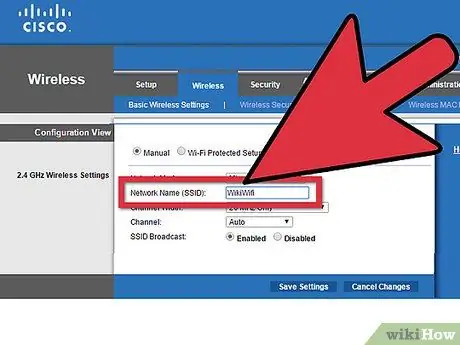
Žingsnis 6. Pervardykite savo tinklą
Kol dar esate čia, skirkite šiek tiek laiko pakeisti tinklo pavadinimą, jei to dar nepadarėte. Tinklo pavadinime neturi būti jokios asmeninės informacijos, nes vardas bus viešai transliuojamas. Galite užkirsti kelią žmonėms bandyti įsilaužti pervadinę savo tinklą. Lengviausias įsilaužimo tikslas yra maršrutizatorius su numatytuoju pavadinimu.
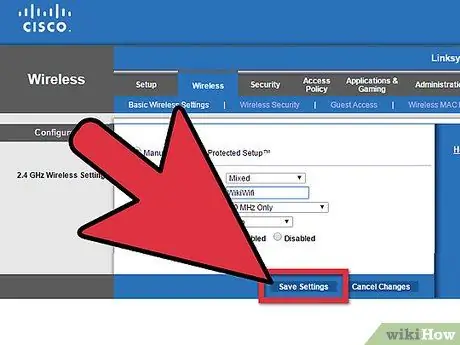
Žingsnis 7. Išsaugokite pakeitimus
Įvedę naują slaptažodį, spustelėkite mygtuką Taikyti arba Išsaugoti. Kiekvienas maršrutizatorius šį mygtuką įdeda į kitą vietą, tačiau dažniausiai jis yra puslapio viršuje arba apačioje. Maršrutizatorius užtruks šiek tiek laiko, kol bus apdoroti pakeitimai, ir šiuo metu visi šiuo metu prijungti įrenginiai bus atjungti.






